Как сделать тест драйвера ккт
Добавил пользователь Alex Обновлено: 10.09.2024
В этой статье мы опишем как получить "Отчет о регистрации" онлайн-кассы Атол. Процедура не простая, поэтому распишем все детально с фотоотчетом. По этой инструкции можно зарегистрировать следующие модели ККТ:
-
; ;
- Атол 22Ф; ;
- Атол 90Ф;
- и другие модели фискальных регистраторов производства Атол.
Подготовка кассы к фискализации
Для совершения процедуры постановки на учет ККТ Атол необходимо подать заявление на регистрацию ккт в налоговой для получения регистрационного номера и заключить договор с оператором фискальных данных.
Настройка ККТ для работы через USB
Настроить протокол обмена через USB на кассе Атол не сложно, достаточно выполнить простую процедуру. В сервисном режиме выбираем порт. Как это осуществить:
- Подключаем блок питания к кассе, если это еще не было сделано.
- Убеждаемся в наличии чековой ленты в кассе.
- Зажимаем кнопку промотки чека.
- Включаем ККТ. Слышим короткий звуковой сигнал включения.
- Дожидаемся четвертого сигнала ("ПИК") и отпускам кнопку.
- Кассовый аппарат распечатает меню "Сервисного режима".
- Нам нужен второй пункт "Канал обмена". Нажимаем кнопку прокрутки чека 2 раза (каждое нажатие сопровождается звуковым сигналом).
- Распечататеся меню с выбором канала обмена.
- Нам нужен USB. Он под номером 3. Нажимаем кнопку прокрутки чека три раза.
- ККТ распечатает информацию о том, что "USB включен".
- Один раз нажимаем кнопку прокрутки чека для выхода из сервисного режима.

После этой простой процедуры можно подключать кассовый аппарат Атол к компьютеру через USB кабель, который прилагается в комплекте с ККТ.
Процесс регистрации ККТ Атол
Процедура регистрации простая, которая требует подключить онлайн-кассу к компьютеру и совершить регистрацию. Для начала необходимо определить версию платформы онлайн-кассы Атол. Как это сделать описано здесь. Итак, специально для Вас мы опишем подробный процесс фискализации ККТ Атол.
Платформа 2.5
- Подлючаем онлайн-кассу к компьютеру и включаем ее.
- Открываем "Утилиту для регистрации ККТ Атол". Сделать это можно двумя способами:
Пуск -> В списке программ находим Атол -> Утилита для регистрации ККТ Атол
Находим утилиту в папке на локальном диске. Открываем: C > Program Files (X86) > ATOL > Drivers8 > Utils > Bin. Запускаем утилиту EcrRegistration.exe. - Запустится утилита, которая сразу начнет поиск и определение модели подключенной кассы. Нажимаем Далее.
Обязательно указывайте только ту систему налогообложения, которую применяете. Если хотите использовать другую СНО, сначала подайте заявление и дождитесь его одобрения в ФНС.
Платформа 5
Отчет о регистрации ККТ Атол
При успешной операции фискализации ККТ Атол касса выдаст чек "отчет о регистрации". Из него нам понадобятся следующие данные:
- дата и время чека.
- ФД - номер фискального документа. Обычно это 1.
- ФП - фискальный признак документа.
Эти данные понадобятся нам для завершения операции постановки на учет вашей кассы Атол.

Для соблюдение законодательства о применении контрольно-кассовой техники важно обеспечить бесперебойную работу онлайн кассы, которая в свою очередь зависит от своевременности отправки фискальных документов в адрес оператора фискальных данных (далее - ОФД). При этом своевременность отправки кассовых чеков напрямую зависит от нормальной работы соединения между онлайн кассой и ОФД. Поэтому пользователю онлайн кассы необходимо уметь производить диагностику соединения с ОФД.
Диагностика соединения с ОФД на аппаратном уровне
В прошивках 2908 и выше онлайн касс АТОЛ тестирование связи с ОФД допускается без подключения к компьютеру.
Для начала диагностики соединения нужно включить онлайн кассу, нажимая кнопку промотки чековой ленты. Касса будет при этом издавать звуковые сигналы, и после шестого звукового сигнала кнопку промотки нужно отпустить.
При небольшой скорости интернет-соединения, а также при появлении ошибки процедура затянется и может достигнуть пяти минут.
Драйвер торгового оборудования 8 (ДТО 8)
Первый вариант
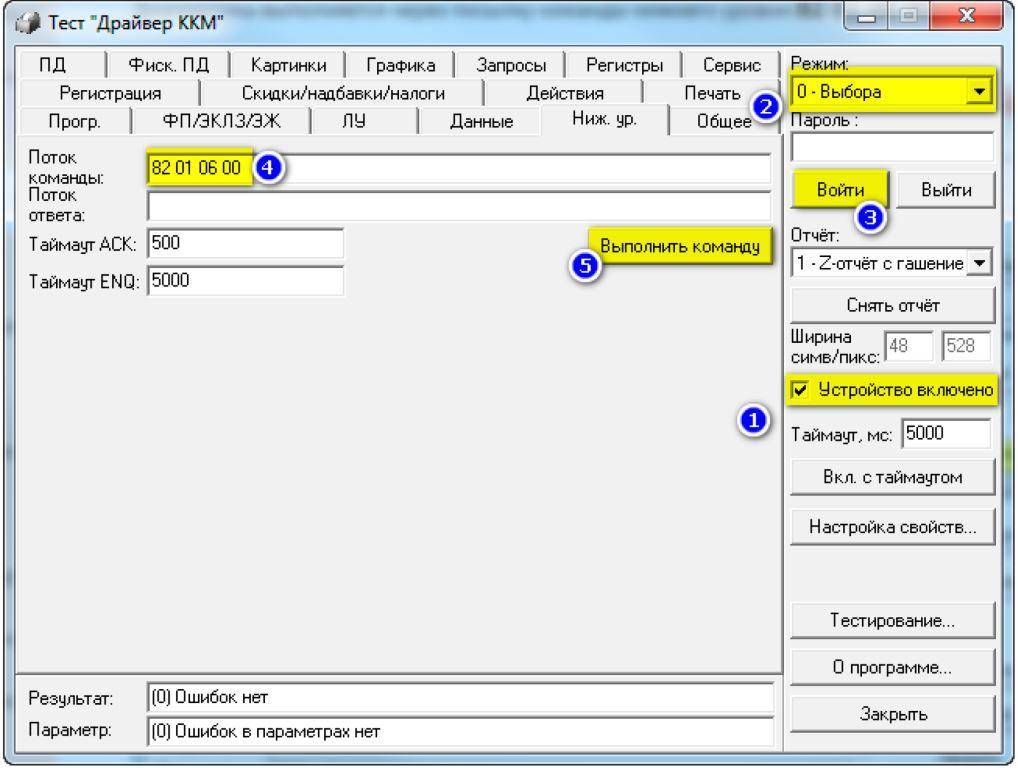
Второй вариант
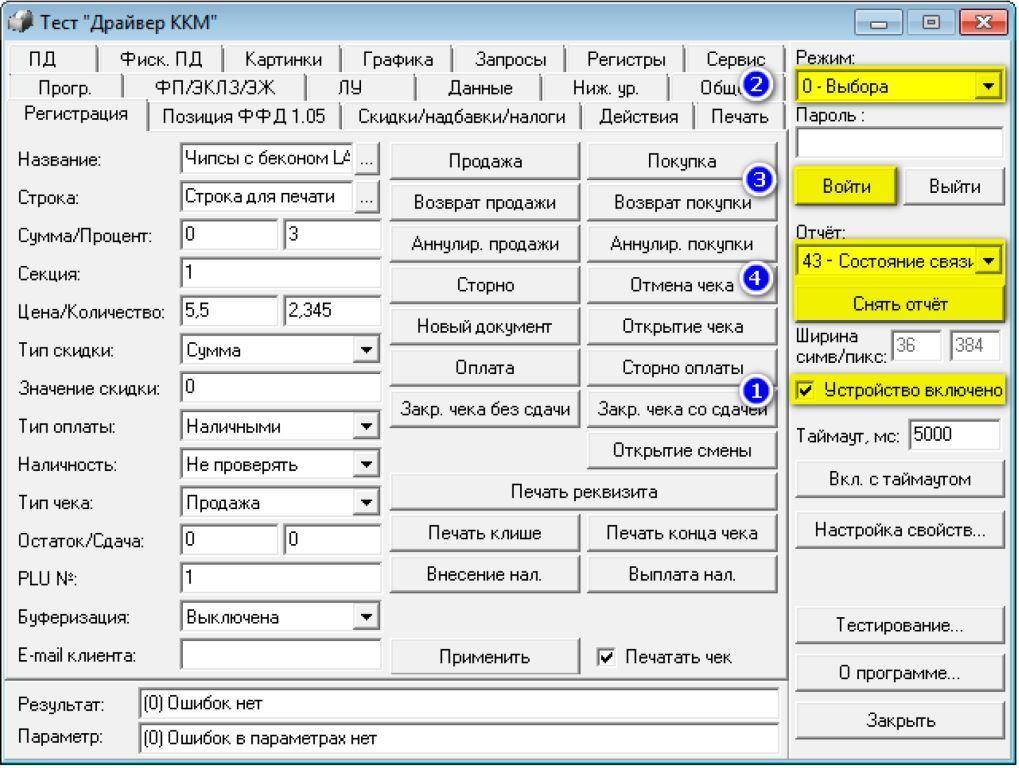
ДТО 9
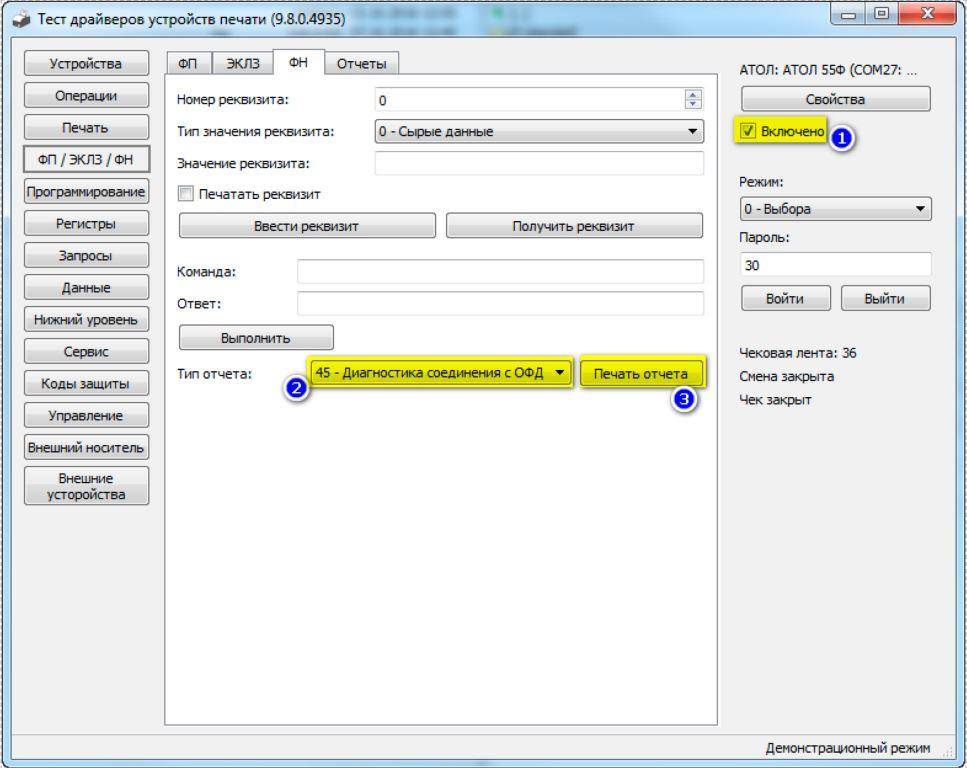
ДТО 10
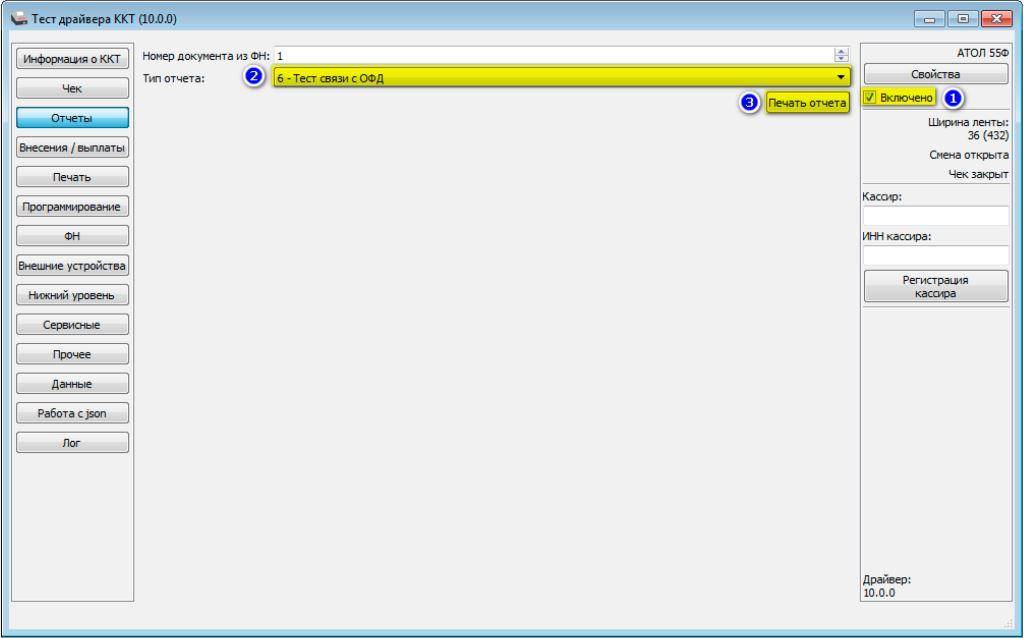
- данные о количестве непереданных фискальных документов;
- дата и время первого непереданного фискального документа;
- сведения об ОФД (Адрес, Порт, DNS);
- информация о канале связи ККТ с ОФД, о параметрах используемого канала связи;
- сведения об онлайн кассе, дата и время печати документа.

Соединение с ОФД может осуществляться по одному из интерфейсов, имеющемуся в онлайн кассе: Ethernet, EthernetOverUSB, EthernetOverTransport (RS-232 или Bluetooth), WiFi или GSM.

Рассказываем о драйвере для онлайн кассового оборудования Штрих М. От скачивания до установки и последующего тестирования. Техника является популярной, поэтому мы подробно остановились на этом и повествуем в формате инструкции для предпринимателей, желающих выполнить данную работу самостоятельно.
В 2017 году начались первые шаги со стороны бизнесменов в сторону нового кассового оборудования. И год за годом – вплоть до июля 2019 года – количество сфер бизнеса продолжало расширяться. Сегодня большинство организаций, за небольшим исключением, уже перешли на новую технику, соответствующую 54-му Федеральному закону. Также следует отметить и то, что переход совершили даже те, кто не был обязан устанавливать: те, кто захотел оптимизировать бизнес-процессы. Контрольно-кассовая техника с этим отлично справляется и предлагает поистине широкий функционал помимо контроля со стороны Налогового органа.
Скачивание драйвера Штрих М: где найти и как скачать?
Переходим на официальный сайт Штрих М.
Дожидаемся загрузки страницы с драйверами.
Дожидаемся загрузки результатов поиска и выбираем нужный драйвер.
Дожидаемся завершения скачивания (как правило, не более пары-тройки минут, но это зависит от скорости Интернет-соединения в целом).
Готово! Драйвер на компьютере. Теперь необходимо заняться его установкой.
Важно: не следует загружать программное обеспечение вне официального сайта. Часто в подобных файлах содержатся различные вирусы. В том числе, способные не только к фишингу (рекламе), но и мошенническим действиям – краже личных данных и так далее.

Процесс установки драйвера для оборудования Штрих
Указываем путь на компьютере для установки обеспечения. Можно не менять, стандартный вполне подходит.
Задаем компоненты, нужные нам. Со стороны разработчика не рекомендуется отмена каких-либо из пунктов для корректности работы, поэтому галочку нужно поставить напротив всех имеющихся – от тестов до примеров. Тем более, свободного места потребуется совсем немного – до 100 мегабайт.
Далее необходимо указать дополнительные задачи по своему усмотрению. Рекомендуем, как минимум, поставить галочку напротив пункта, отвечающего за создание ярлыка на рабочем столе – для удобства включения ПО.
Дожидаемся успешного завершения установки и уведомления о нем. Запускаем тестовую утилиту и ставим галочку напротив пункта, отвечающего за активацию теста.
Удаление драйвера
Процесс еще проще, чем его установка. Часто требуется для последующей повторной установки при возникновении проблем с программным обеспечением (некорректные параметры, сбои и так далее). Для этого нужно выполнить следующие действия:
Перейти в папку, куда были установлены драйверы.
Подтвердить желание удалить программное обеспечение.

Подключение и настройка кассового оборудования при помощи программного обеспечения Штрих М 4.14
Вам нужно активировать Штрих-драйвера указанной версии для настройки кассового оборудования. Чтобы сделать это, выполните следующие пункты:
Интегрируем устройство с ПК. Для этого используем USB-кабель.
Запускаем программу для теста.
Находим в списке название кассовой техники и кликаем дважды. Параметры онлайн-ККТ будут прописаны в автоматическом режиме.
В открывшейся форме необходимо задать два параметра – IP-адрес фискального накопителя, полученный ранее, и маску.

Проводим тест
Тестирование драйвера Штрих М 4.14 – простейшая задача в сравнении с уже пройденными ранее пунктами.
Проведение теста требуется для оценки того, корректно ли работает кассовый аппарат, и передаются ли им данные оператору. Запуск осуществляется так:
Активируем опцию, отвечающую за получение статуса информационного обмена.
Ждем от 30 до 90 секунд (в среднем). За это время программа осуществит сбор данных по взаимодействию кассового оборудования и ОФД.
Дополнительные возможности: есть ли они?
Драйвер является не только способом для подключения оборудования. Также он позволяет:
Тестировать устройство на предмет соединения с сервером оператора.
Проверять, отправляются ли данные или нет.
Принимать оплату посредством операторов мобильной связи.
И многие другие функции.
Поэтому мы рекомендуем изучить возможности приложения по инструкции. Она поставляется вместе с обеспечением.

А есть это на вкладке ФН / Операции ФН . Чеки бьются по ФФД 1.05 теперь здесь. Но чтобы понять умом , что и где прописывать надо тупо пробивать чеки и проверять , что и где в чеке надо указывать. Итак поехали:
Налоги где надо указывать?
сумма налога не указывается нигде, т.е. налог высчитывается по номеру группы (номеру налоговой ставки, см. Таблицы):

Налог , сумма и Налог , сумма1 на самом деле ни на что не влияют (как ни странно).
Т.е. с суммы 118р. при Налог: 1 группа на позицию чека драйвер сам вычисляет налог 18р.(НДС), подсчитывает его (помечая буквой _А) и выводит в конце чека А:СУММА НДС 18% =18.00
Для понимания , что значат _А , _Г и т.д. на чеке :

Будьте внимательны! В вышеуказанном примере пробит чек с НДС для УСН Доходы - такое по мнению драйвера возможно (т.е. контроля в драйвере за этим нет).
Самое главное , что нужно понимать , что ФН логику связей сумм вообще не проверяет (проверить это можно на тестовом ФН подключенном напрямую к ПК и спец. программой коих в инете много)!
Всем на все наплевать (за все ответит пользователь).
Возвраты по ККТ
Многим известно , что например в 1С 8.3 бух. 3.0 трудно разобраться как пробить возвратный чек, а пробить как-то надо и побыстрее как всегда. Берем опять же тестовый драйвер Штриха и делаем возврат в нем.
Возврат чека делается полностью в соответствие с оригиналом. Т.е. если написали лабуду УСН Доходы , НДС 18 и т.д. , то также все обратно прописываем . Отличие будет только в поле Возврат Приход.
Еще раз поля "Налог , сумма" и "Налог , сумма1" и т.д. ЗАПОЛНЯТЬ НЕ НАДО!

Читайте также:
 webdonsk.ru
webdonsk.ru